Advertisemen
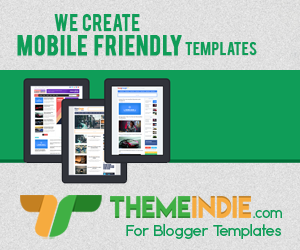
Jangan lupa membaca artikel kami sebelumnya, mengenai > Panduan Bisnis Online bagi Pemula.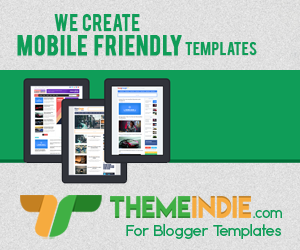
Di dalam dunia printer, kita sudah tahu bahwa apapun tipe atau pun merek yang anda gunakan pasti akan membutuhkan yang namanya reset, jika anda belum tahu apa itu reset itu artinya anda harus sedikit lebih memahami cara kerja suatu printer, jadi seperti ini, reset itu adalah proses pembersihan Counter data yang secara otomatis tersimpan di dalam mother board suatu printer. Macam-Macam Printer, Jenis - jenis Printer ,canon printer ,printer laser, printer sablon, gambar printer, fungsi printer, printer terbaik,harga printer, tinta printer,head printer,canon printer,canon printer,printer murah,harga printer, printer canon, gambar printer,sharing printer. printer canon,driver printer canon ip2770,harga printer,canon ip 2770,daftar harga printer,driver canon,printer laser,harga printer epson
Yang mana jika suatu saat data-data tersebut akan memunuhi EEPROM anda, dan jika EEPROM data tersebut sudah penuh, maka secara otomatis Printer tidak bisa kita gunakan seperti biasanya, dan akan bisa beroprasi kembali ketika data tersebut kita kembalikan ke angka 0% dalam artian, Mereset dengan bantuan resetter akan membuat counter data kembali Fresh.
Nah seperti yang anda lihat pada Judul di atas, pada kesempatan kali ini kita coba untuk menitik Beratkan pembahasan pada printer dengan Tipe Epson L805. Yakni bagaimana Cara Reset Printer Epson L 805 service Required , Untuk mengetahui kapan printer membutuhkan yang namanya reset, biasanya akan ada peringatan Error yang muncul pada Status Monitor komputer.
Jangan Lupa Baca :
- Cara Reset Manual Epson L130, L220, L310, L360, L365
- Cara Reset Ink Run Out Printer Epson L120
- Cara Reset Epson L120 Work
Selain itu akan muncul Blink Pada printer Lampu Kertas dan lampu tinta berkedip bergantian, nah jika anda menemukan kendala seperti yang telah di jelaskan tadi maka yang perlu anda lakukan adalah pertama-tama Download Dulu Resetter yang di maksud tadi di bawah
Download Resetter Epson L 805
Setelah File/tool tersebut anda download langkah selanjutnya silahkan anda extract terlebih dahulu double click Adjprog.exe maka akan terbuka jendela baru seperti di bawah ini

Double Click pada bagian Particular Adjustment Mode Silahkan anda Scrol kebawah kemudian ada bagian Maintenance, silahkan klik Waste Ink Pad Counter kemudian klik OK lebih jelasnya perhatikan gambar di bawah ini.
Jangan Lupa Baca :
- Cara Reset Manual Epson L130, L220, L310, L360, L365
- Cara Reset Ink Run Out Printer Epson L120
- Cara Reset Epson L120 Work

centang bagian Main Pad Counter dan Platen Pad Counter Kemudian Pada bagian pojok kanan bawah klik Check dan Initialize yang terakhir Klik Finish,

selamat anda telah berhasil mereset printer anda, silahkan di coba semoga berhasil
Selain sebagai media informasi teknologi, kami juga berbagi artikel tentang bisnis online.
Add Comments